Sadržaj:
Šta je NVIDIA režim niske latencije
Režim niske latencije, razvijen od strane kompanije NVIDIA za njihove grafičke kartice, nosi ovo ime s razlogom. Namenjen je smanjenju vremena prenosa frejmova od trenutka obrade do prikaza na ekranu korisnika, što pozitivno utiče na smanjenje latencije u igrama. U podešavanjima postoje tri vrednosti, od kojih svaka odgovara procesu slanja frejmova na renderovanje. Na sledećem grafikonu, koji je NVIDIA kreirala za demonstraciju tehnologije, možete videti zavisnost odabranog parametra i grafičke latencije. Primetno je da postavljanjem vrednosti "Ultra" latencija postaje minimalna, što omogućava korisniku brže reagovanje na događaje u igrama, a u praksi to "brže" podrazumeva samo nekoliko milisekundi, koje mogu biti presudne.
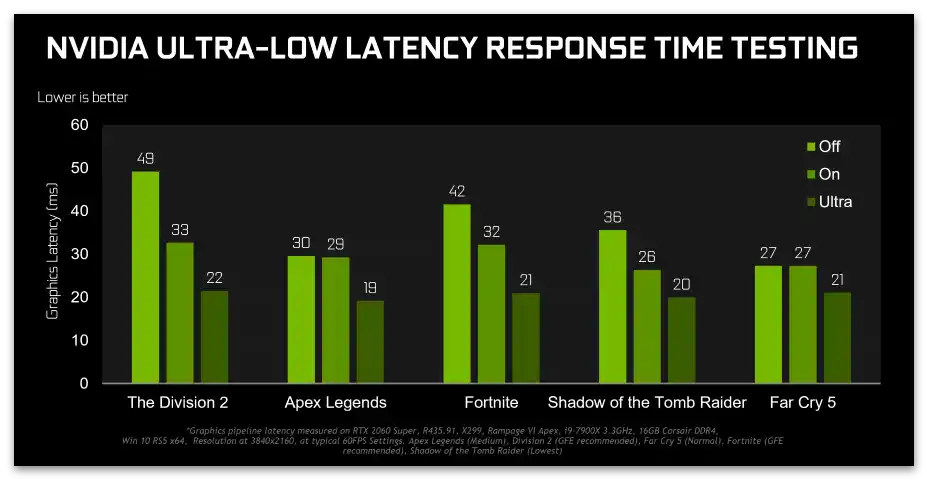
Hajde da razložimo princip funkcionisanja ove tehnologije, kako bismo razumeli zašto je uopšte potrebna i kako utiče na hardver instaliran u računaru. Frejmovi iz igre se smeštaju u render, tj. obrađuju se za prikaz na ekranu. Time se bavi grafički procesor, a sama procedura traje manje od sekunde. Po defaultu postoji određena keširanje, koja usporava proces prenosa frejmova. Tehnologija niske latencije eliminiše ovakve lagove i omogućava svakom frejmu da na vreme ode na obradu. Postoji nekoliko važnih nijansi vezanih za ovu funkciju:
- Režim niske latencije povećava opterećenje na centralnom procesoru, ali tokom igre ne bi trebao biti opterećen 100%, kako bi mogao da obrađuje i druge zahteve. Zahvaljujući procesoru dolazi do formiranja i slanja frejmova, dok je obrada povezana sa grafičkom karticom. Kada dođe do lagova u slanju-obradi frejmova, korisnik vidi male freze na ekranu, što ometa udobno igranje.
- Razmatrana funkcija nije povezana sa povećanjem broja frejmova u sekundi i optimizacijom opterećenja na hardveru.Ona je namenjena smanjenju vremena kašnjenja i ponekad čak smanjuje ukupni FPS u igri za nekoliko procenata, pa bi trebalo da imate dovoljno resursa ako planirate da aktivirate režim niskog kašnjenja.
- Potrebni su instalirani drajveri verzije 436.02 ili novije, jer ranije ova tehnologija nije bila podržana. Takođe, treba imati na umu da ako se u igrama za obradu grafike koristi DirectX 12 ili Vulkan, režim niskog kašnjenja neće raditi jer druge komponente preuzimaju zadatke slanja frejmova, ignorišući podešavanja grafičke kartice.
Pretraga i uključivanje režima
Razmotrićemo kako pronaći navedeni režim u podešavanjima grafičke kartice i uključiti ga kako bismo procenili njegovu efikasnost. Za to je potreban instaliran drajver najnovije verzije, a ako dugo niste ažurirali, koristite uputstvo na linku ispod, birajući odgovarajući metod za instalaciju nove verzije.
Više informacija: Ažuriramo drajvere grafičke kartice NVIDIA
Kada ste spremni da počnete sa radom sa tehnologijom niskog kašnjenja, obratite pažnju na sledeće uputstvo za pronalaženje parametra.
- Desnim klikom na prazno mesto na radnoj površini otvorite meni i izaberite opciju "Kontrolna tabla NVIDIA". Ako vam ova metoda ne odgovara, postoje još dva načina da dođete do istog prozora sa podešavanjima.
Više informacija: Pokrećemo Kontrolnu tablu NVIDIA
- U odeljku "3D podešavanja" otvorite kategoriju "Upravljanje 3D podešavanjima".
- Na kartici "Globalna podešavanja" pronađite red sa nazivom "Režim niskog kašnjenja".
- Kada otvorite listu sa njenim vrednostima, videćete tri dostupne opcije. O delovanju svake od njih biće reči u sledećem odeljku članka.
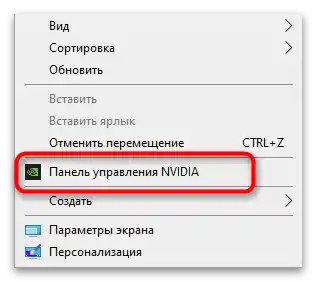
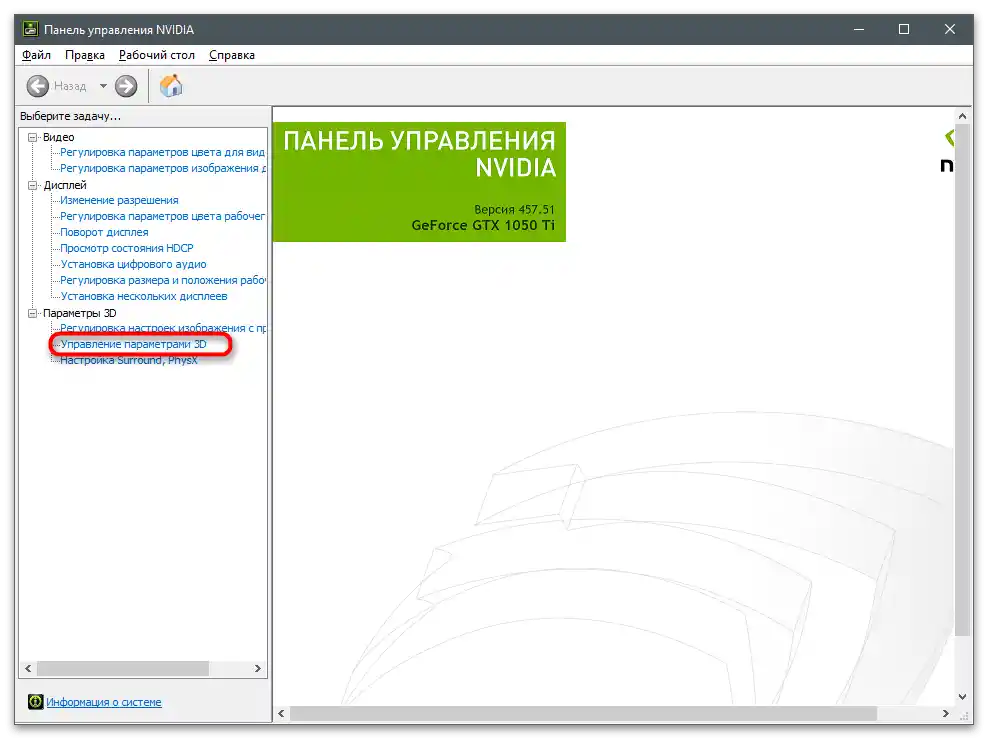
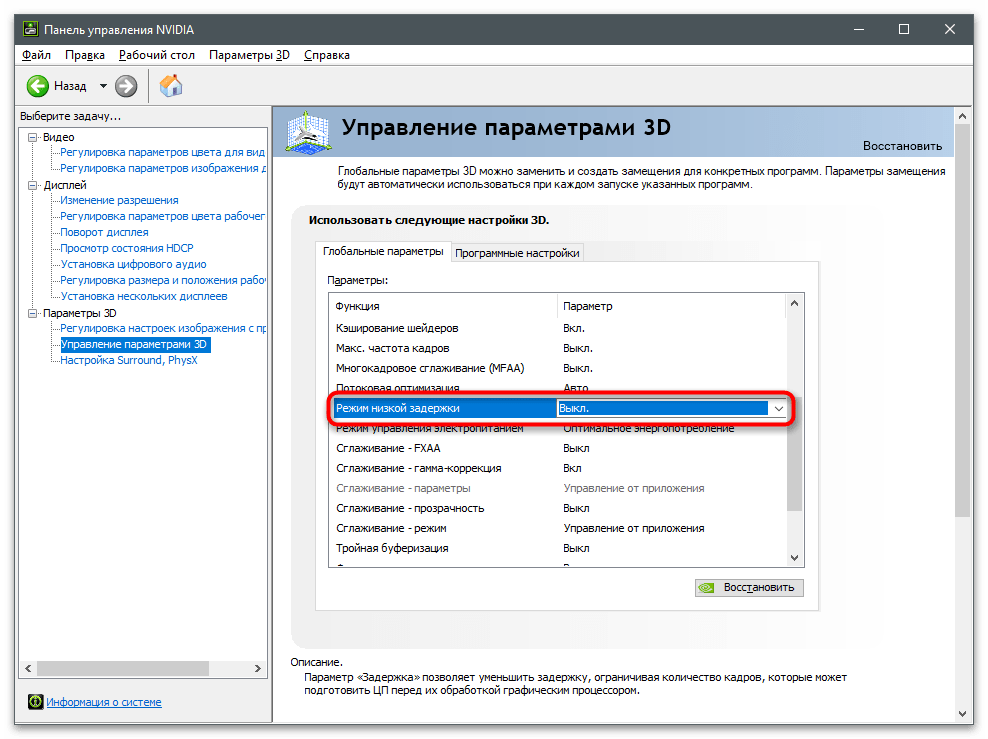
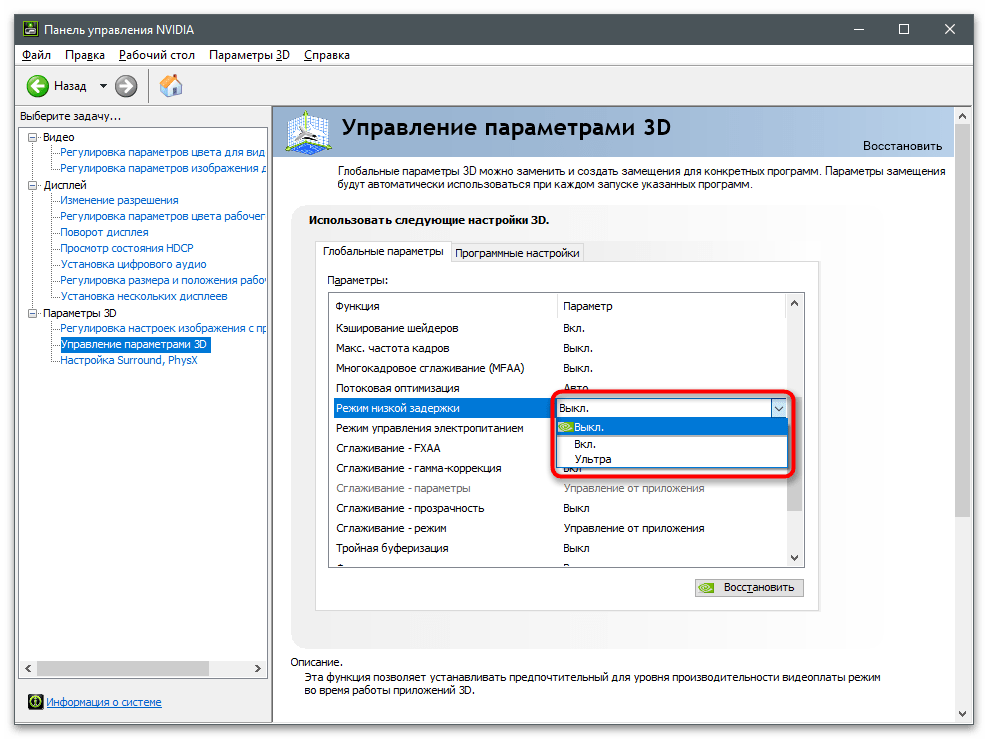
Izbor parametra režima niskog kašnjenja NVIDIA
Sada kada je lokacija parametra jasna, ostaje otvoreno pitanje o izboru njegove vrednosti.Он зависи од тога у које игре играте, колико моћан хардвер је инсталиран на рачунару и да ли постоји резервни FPS да се без појаве лагова и фризова подеси вредност режима ниске латенције на "Ultra". Размотримо сва три доступна стања подешавања:
- Искључено. У овом случају, играчки мотор аутоматски шаље на обраду од једног до три кадрова (понекад мало више), чиме се обезбеђује максимална пропусност при рендеровању.
- Укључено. Установљава ограничење у реду за један кадар: током рада апликације обрађују се само два кадрова и не више, што мало смањује латенцију током игре.
- Ултра. У овом режиму технологија троши највише ресурса процесора, пошто шаље кадар на обраду одмах по захтеву без стављања у ред. Тако се латенција своди на минималну, међутим оптерећење на ЦПУ се повећава.
Ако након измена приметите да су лагови само повећани, а управљање у игри постало мање одзивно, боље је искључити ову технологију, дозволивши стављање кадрова у ред и обраду по редоследу. Да, тако ће латенција мало порасти, али неће бити приметна када се број FPS такође повећа.
Режим ниске латенције — један од многих параметара присутних у подешавањима NVIDIA. Регулисање само једног од њих није довољно да се обезбеди максимална перформанса у играма или да се оптимизују. У већини случајева потребно је користити и друге параметре, постављајући њихове вредности у складу са личним захтевима.
Детаљније: Подешавање графичке картице NVIDIA